1、打开电脑QQ并且输入账号跟密码,点击下方的登录按钮登录
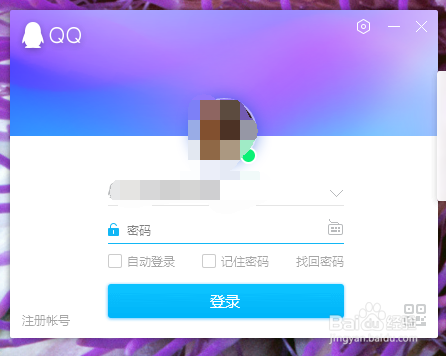
2、打开QQ后,点击左下方的“三”型标志
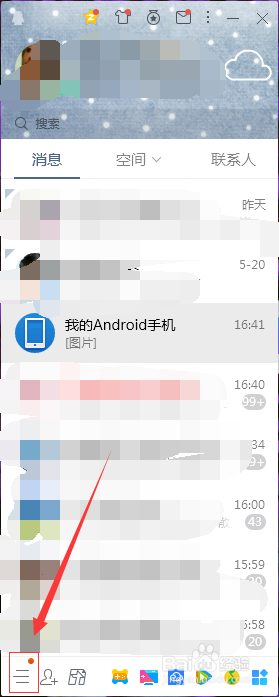
3、点击完成后,会弹出设置界面,如下图所示
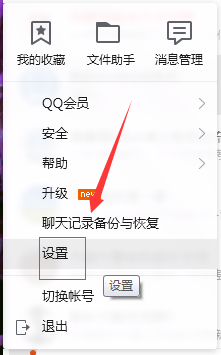

4、点击设置界面,会弹出如下窗口

5、点击左侧的“会话窗口”,如下图
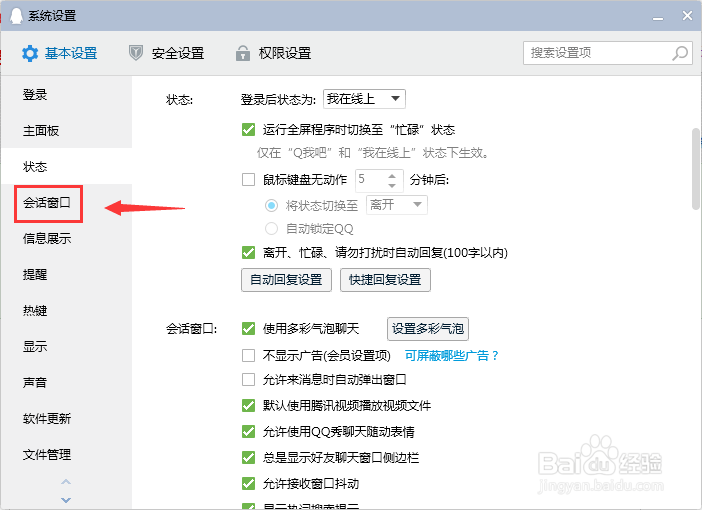
6、点击右侧的使用QQ秀聊天随动表情,前面打钩即可

时间:2024-10-16 11:19:23
1、打开电脑QQ并且输入账号跟密码,点击下方的登录按钮登录
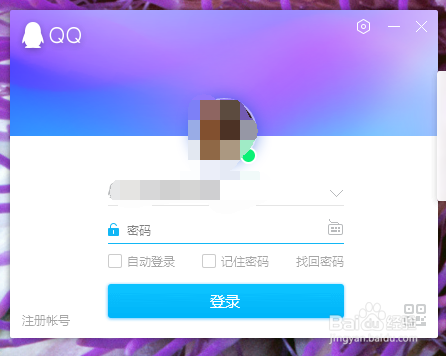
2、打开QQ后,点击左下方的“三”型标志
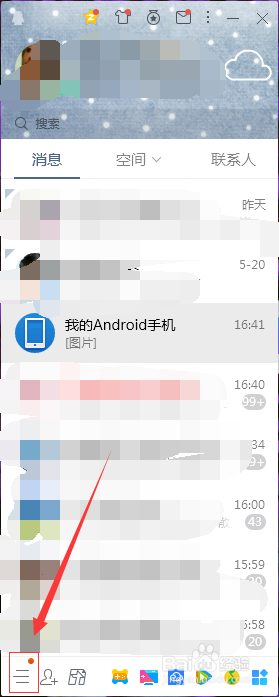
3、点击完成后,会弹出设置界面,如下图所示
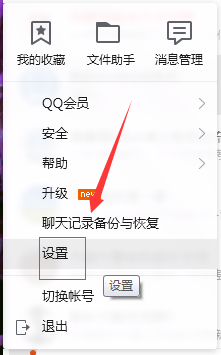

4、点击设置界面,会弹出如下窗口

5、点击左侧的“会话窗口”,如下图
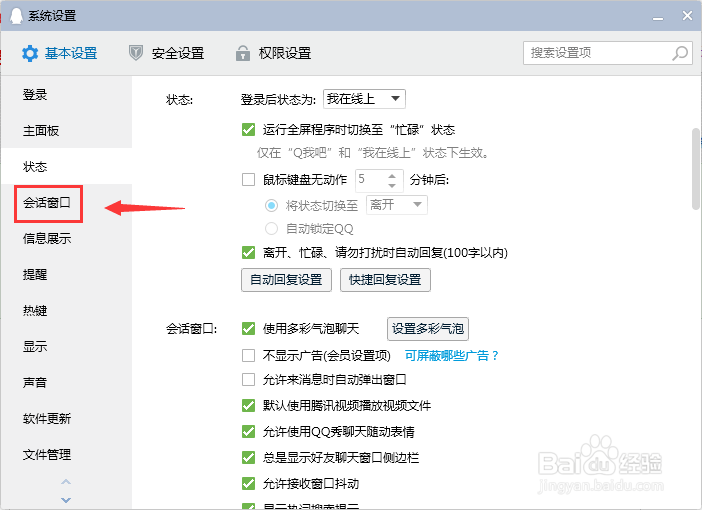
6、点击右侧的使用QQ秀聊天随动表情,前面打钩即可

